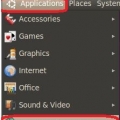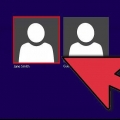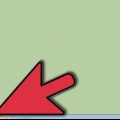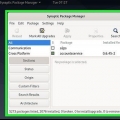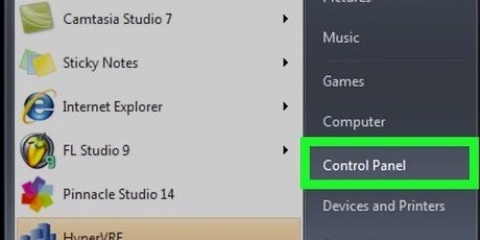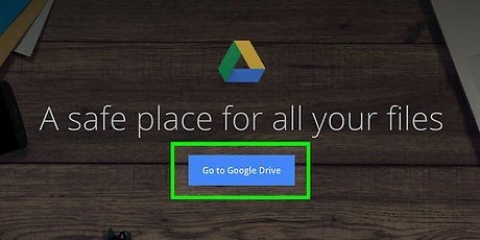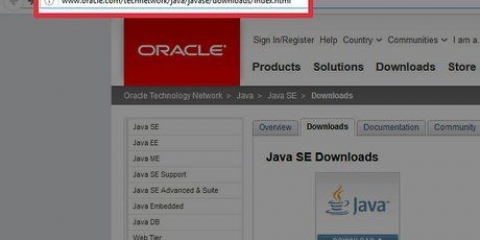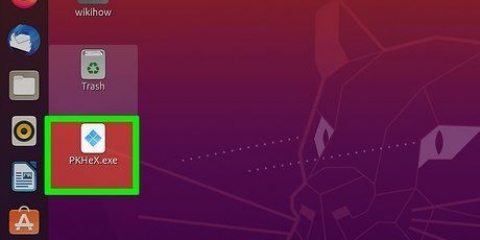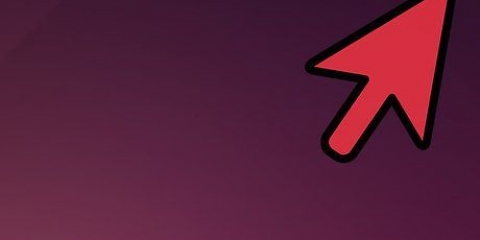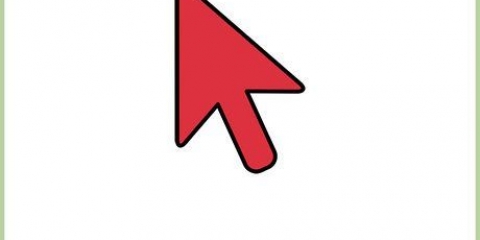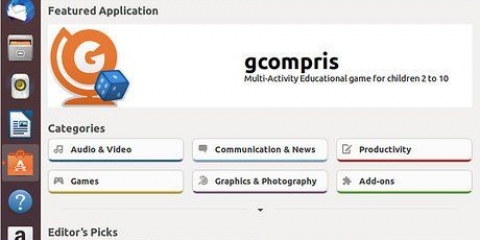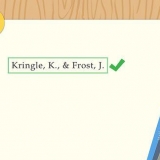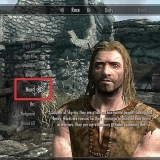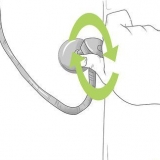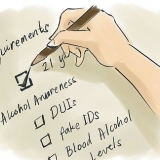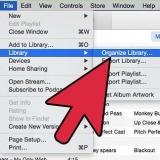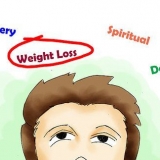Desinstalar o software ubuntu
Contente
Seu disco rígido está ficando um pouco cheio?? Se você é um Ubuntu Linux sistema operacional, você pode estar se perguntando como remover programas antigos e não utilizados. Existem várias maneiras de desinstalar o programa, tanto graficamente quanto via prompt de comando. Siga este guia para desinstalar os programas da maneira que melhor lhe convier.
Degraus
Método 1 de 3: Desinstale com o Gerenciador de Pacotes Synaptic

1. Abra o Gerenciador de Pacotes. Ubuntu vem instalado com um gerenciador de programa GUI (Graphical User Interface) que permite desinstalar o programa dentro de uma tela visual. Isso funciona bem se você não estiver acostumado com o prompt de comando.
- Clique em `Sistema` e selecione `Administração`. Em seguida, selecione `Gerenciador de Pacotes Synaptic` no menu Administração.
- Algumas das versões mais recentes do Ubuntu não têm o Synaptic pré-instalado. Para instalá-lo, abra o terminal e digite:
sudo apt-get install synaptic - Se você estiver usando o Unity, abra o painel e procure por `Synaptic`.

2. Encontre o programa que você deseja desinstalar. No painel esquerdo você pode ordenar a lista de shows por categoria. Os programas instalados (pacotes) estão listados no painel superior do Synaptic.
Os programas são frequentemente referidos com uma abreviatura. Por exemplo, o Media Player será chamado de `mplayer`. Se você não tiver certeza do nome abreviado do programa que deseja remover, pesquise-o online antes de tentar removê-lo.

3. Clique com o botão direito do mouse no pacote que deseja remover. Selecione `Marcar para excluir` no menu. Você pode fazer isso com quantos pacotes quiser desinstalar.
Você também pode selecionar `Marcar para remoção completa` para remover os arquivos de configuração junto com os arquivos do programa.

4. Clique no botão `Aplicar`. Quando terminar de marcar todos os programas que deseja remover, clique no botão `Aplicar` na parte superior da tela. O gerenciador de pacotes pedirá que você confirme as alterações. Clique em `Aplicar` novamente para aceitar as alterações e remover os programas.
Método 2 de 3: Desinstale com o Centro de Software

1. Abra o Centro de Software. O Software Center é um gerenciador de pacotes GUI que pode executar software Linux para instalar e desinstale. Nas versões mais antigas do Ubuntu, o Centro de Software está no menu `Aplicativos`. Na versão posterior, você encontrará o Centro de Software no `Launcher` ou digitando `software` na caixa de pesquisa do Dash.

2. Abra o software instalado. Clique no link `Software instalado` no painel esquerdo. Isso exibirá uma lista de todos os softwares atualmente instalados em seu sistema.

3. Desinstalar programas. Realce o programa que deseja desinstalar e clique no botão `Desinstalar` que aparece na barra de ferramentas. Você pode ser solicitado a fornecer sua senha de administrador. Depois de inserir a senha, o programa será desinstalado automaticamente.
Você pode adicionar mais programas à fila de desinstalação selecionando-os e pressionando o botão `Remover`. Assim que o primeiro programa terminar de desinstalar, o próximo programa na linha será iniciado.
Método 3 de 3: Desinstale com o Terminal

1. Abra o terminal. Você estará usando o comando `apt-get` que é o comando geral para manipular programas instalados. Ao desinstalar programas, você pode ser solicitado a fornecer sua senha de administrador.
- Esta senha não será exibida quando você a digitar. Pressione Enter após digitar a senha.

2. Pesquise em seus programas instalados. Para ver uma lista de todos os programas instalados em seu computador, digite o seguinte comando. Encontre os nomes dos pacotes que você deseja desinstalar:
dpkg --list
dpkg --list

3. Desinstale o programa e todos os arquivos de configuração. No terminal, digite o seguinte comando,
sudo apt-get --purge remove
sudo apt-get --purge remove

4. Basta desinstalar o programa. Se você deseja desinstalar o programa, mas manter os arquivos de configuração, digite o seguinte comando:
sudo apt-get remove
sudo apt-get remove
Artigos sobre o tópico "Desinstalar o software ubuntu"
Оцените, пожалуйста статью
Similar
Popular